Najlepsze aplikacje do klonowania aplikacji na iPhonea w celu uruchomienia wielu kont | Nie jest wymagany jailbreak

Dowiedz się, jak sklonować aplikacje na iPhone

Threads, powszechnie znany jako wersja Meta na Twitterze, zyskał teraz sławę. Chociaż zrozumienie sposobu korzystania z aplikacji Threads może być łatwiejsze w normalnych okolicznościach, może to zająć trochę czasu, jeśli napotkasz problemy, takie jak niedziałająca aplikacja Threads lub awaria. Możesz więc zastosować się do dziewięciu sposobów rozwiązania tego problemu wymienionych poniżej.

Wewnętrzne problemy z aplikacją, takie jak brak możliwości publikowania postów , brak powiadomień itp., można rozwiązać, modyfikując ustawienia aplikacji. Jednak sytuacja się komplikuje, gdy występują problemy, takie jak niedziałająca lub awaria aplikacji Threads. Jednak nie martw się! Pomożemy Ci rozwiązać problem za pomocą następujących poprawek.
Aby jakakolwiek aplikacja działała, backend musi działać poprawnie. Oznacza to, że jeśli aplikacja Threads ma obecnie przestój, może to mieć wpływ na normalne funkcje aplikacji. Może to również spowodować zawieszenie lub nieprawidłowe otwarcie aplikacji Threads.
Aby sprawdzić, czy tak jest, przejdź do strony Stan serwera wątków Downdetector i sprawdź, czy widoczne są jakieś najnowsze raporty.

Jeśli tak, odczekaj chwilę, zanim ponownie użyjesz aplikacji Threads. Jeżeli jednak tak nie jest, kontynuuj wprowadzanie poniższej poprawki.
Ponieważ aplikacja Threads do działania wykorzystuje połączenie internetowe Twojego urządzenia, jeśli to połączenie jest słabe lub niestabilne, może to powodować problemy podczas korzystania z aplikacji. Dlatego przeprowadź test prędkości i sprawdź swoje aktualne prędkości. Następnie, w zależności od dostępności, przełącz się na 5G lub połącz się z połączeniem Wi-Fi. Następnie otwórz aplikację Threads i sprawdź ponownie.
Przeczytaj także: Jak korzystać z wątków na komputerach PC i Mac
Wymuszenie zamknięcia aplikacji spowoduje, że nie będzie ona działać w tle. Następnie, po ponownym otwarciu aplikacji, wszystkie funkcje aplikacji zostaną ponownie załadowane. Zrób to, jeśli aplikacja Threads była otwarta w tle przez jakiś czas. Oto jak.
Krok 1: Przesuń palcem w górę od dołu ekranu, aby otworzyć aplikacje działające w tle.
Uwaga: jeśli jest dostępna, użytkownicy Androida mogą dotknąć ikony Ostatnie. Użytkownicy iPhone'a mogą też dwukrotnie nacisnąć przycisk Początek, aby otworzyć aplikacje działające w tle.
Krok 2: Teraz przytrzymaj i przesuń w górę aplikację Threads, aby usunąć ją z ekranu.

Po zakończeniu ponownie dotknij ikony aplikacji Threads, aby ponownie uruchomić aplikację. Następnie użyj go, aby sprawdzić, czy działa zgodnie z oczekiwaniami. Jeśli nadal występują problemy z aplikacją Threads, przejdź do następnej poprawki.
Chociaż wymuszenie zamknięcia aplikacji ma wpływ tylko na aplikację, ponowne uruchomienie urządzenia gwarantuje zamknięcie i ponowne uruchomienie wszystkich funkcji urządzenia. Po zakończeniu powinno rozwiązać wszelkie problemy związane z tymczasowymi usterkami lub błędami. I w przeciwieństwie do Androida, mimo że iPhone nie ma opcji ponownego uruchomienia, możesz wymusić zamknięcie urządzenia i ręcznie uruchomić je ponownie. Oto jak to zrobić.
Krok 1: Naciśnij długo przycisk zasilania.
Krok 2: Po wyświetleniu opcji dotknij Uruchom ponownie.

Krok 1: Wykonaj poniższe kroki, aby wyłączyć iPhone'a:
Krok 2: Tutaj przeciągnij suwak do końca.

Teraz naciśnij i przytrzymaj przycisk zasilania, aż pojawi się logo Apple. Po ponownym uruchomieniu urządzenia otwórz ponownie aplikację Threads i spróbuj ponownie z niej skorzystać.
Chociaż pamięć podręczna pomaga aplikacjom wczytywać się szybciej, może ugrzęznąć w aplikacji i na dłuższą metę powodować problemy. Aby mieć pewność, że tak się nie stanie, zawsze zaleca się okresowe czyszczenie pamięci podręcznej aplikacji. Jeśli więc aplikacja Threads na urządzeniu z Androidem często ulega awariom, usuń pamięć podręczną aplikacji, aby rozwiązać ten problem.
Aby to zrobić, wykonaj poniższe kroki.
Krok 1: Otwórz Ustawienia i dotknij Aplikacje.
Krok 2: Przewiń w dół i dotknij Wątki.

Krok 3: Tutaj dotknij Pamięć.
Krok 4: Stuknij w Wyczyść pamięć podręczną.
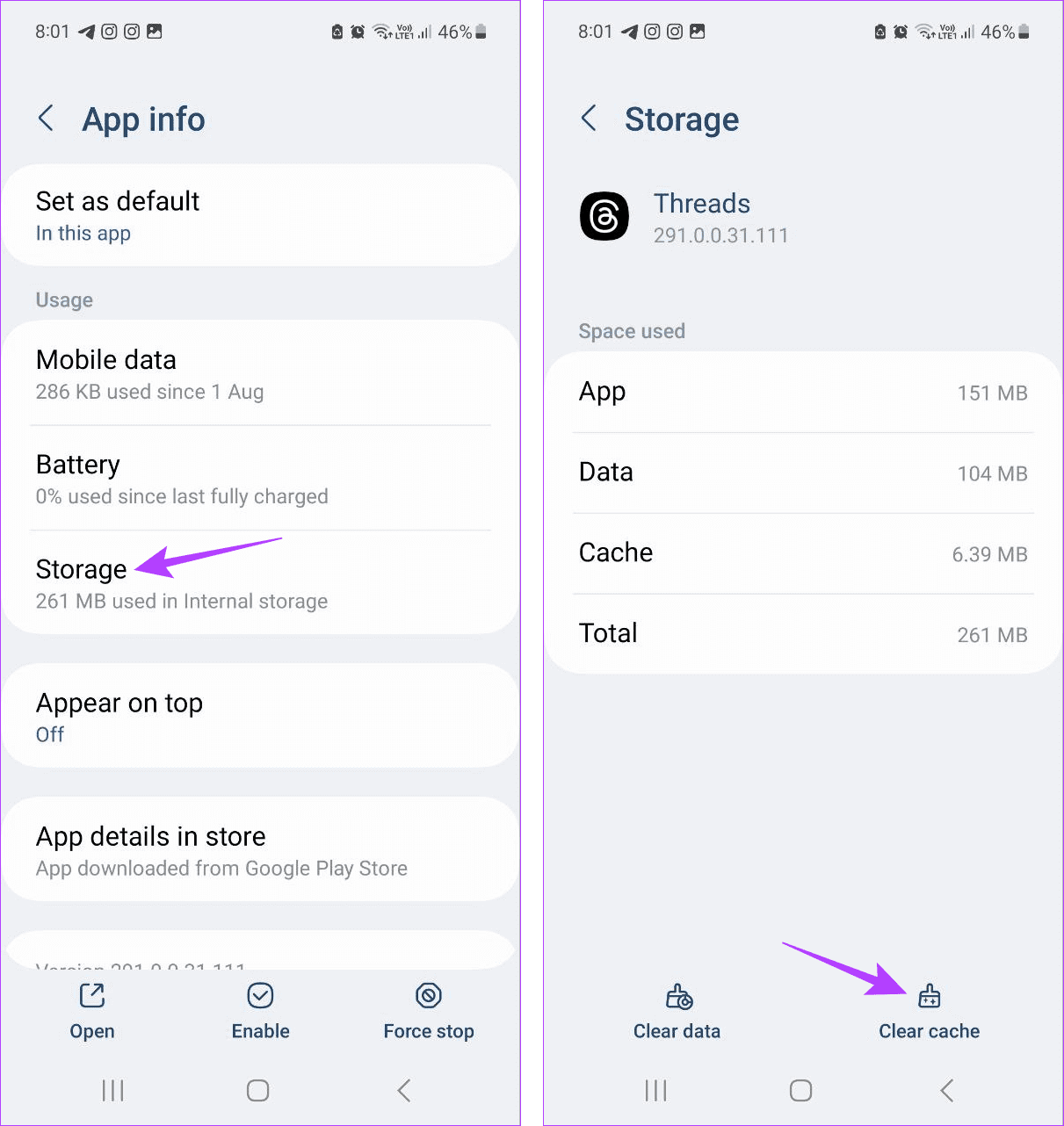
Spowoduje to natychmiastowe wyczyszczenie pamięci podręcznej aplikacji Threads na Androida. Jeśli jesteś użytkownikiem iPhone'a, rozważ odciążenie aplikacji , ponieważ nie ma natywnych opcji czyszczenia pamięci podręcznej aplikacji.
Jeśli Twoje urządzenie znajduje się obecnie w trybie oszczędzania energii lub ma ograniczoną aktywność w przypadku aplikacji Threads, może to powodować nieprawidłowe działanie niektórych funkcji aplikacji. Gdy tak się stanie, może to spowodować nieprawidłowe ładowanie aplikacji Threads lub całkowitą awarię.
W takim przypadku nie ograniczaj aplikacji Threads na urządzeniu z Androidem. Lub, jeśli używasz iPhone'a, wyłącz Tryb niskiego zużycia energii . Oto jak to zrobić.
Krok 1: Otwórz aplikację Ustawienia na swoim urządzeniu z Androidem.
Krok 2: Stuknij w Aplikacje.
Krok 3: Na liście aplikacji dotknij Wątki.

Krok 4: Tutaj dotknij Bateria.
Krok 5: Wybierz opcję Bez ograniczeń.

Krok 1: Otwórz aplikację Ustawienia.
Krok 2: Przewiń w dół i dotknij Bateria.
Krok 3: Upewnij się, że przełącznik „Tryb niskiego zużycia energii” jest wyłączony.

Jeśli Twoje urządzenie jest obecnie połączone z siecią VPN lub serwerem proxy, może to zakłócać połączenie sieciowe. Może to również ograniczyć niektóre funkcje wątków lub uniemożliwić ich prawidłowe działanie. Aby to naprawić, odłącz dowolną podłączoną aplikację VPN lub wyłącz serwer proxy. Oto jak to zrobić.
Krok 1: Otwórz aplikację VPN, której aktualnie używasz. Używamy aplikacji Proton VPN do celów demonstracyjnych.
Krok 2: Tutaj dotknij Rozłącz.

Spowoduje to natychmiastowe rozłączenie VPN z Twoim urządzeniem. Jeśli masz skonfigurowany serwer proxy, wyłącz go również. Następnie zamknij i otwórz ponownie aplikację Threads. Teraz spróbuj użyć go ponownie i sprawdź, czy aplikacja działa poprawnie.
Jeśli Twoje aplikacje nie były aktualizowane od jakiegoś czasu, być może nadszedł czas, aby przejść do konkretów i sprawdzić dostępność aktualizacji . Dzięki temu aplikacja Threads będzie miała dostęp do najnowszych poprawek błędów i funkcji aplikacji. Może to również pomóc w rozwiązaniu wszelkich problemów z aplikacjami, takich jak nieprawidłowe ładowanie wątków. Dlatego po zainstalowaniu aktualizacji otwórz aplikację Threads i sprawdź ponownie.
Odinstalowanie aplikacji Threads spowoduje usunięcie wszystkich ustawień aplikacji i informacji z urządzenia. Następnie po ponownej instalacji aplikacji zostanie zainstalowana nowa kopia. Zrób to, jeśli nadal nie możesz określić, dlaczego aplikacja Threads zawiesza się lub nie można jej otworzyć. Możesz zapoznać się z naszym artykułem, aby dowiedzieć się więcej o usuwaniu aplikacji na iPhonie .
Użytkownicy Androida mogą wykonać poniższe kroki, aby odinstalować aplikację Threads.
Krok 1: Naciśnij i przytrzymaj aplikację Threads.
Krok 2: Tutaj dotknij Odinstaluj.
Krok 3: Stuknij w OK.

Po zakończeniu użyj poniższych łączy, aby ponownie zainstalować aplikację Threads. Następnie zaloguj się ponownie i sprawdź, czy aplikacja działa zgodnie z oczekiwaniami.
Zainstaluj aplikację Threads na Androidzie
Zainstaluj aplikację Threads na iPhonie
Wskazówka: ponieważ aplikacja Threads nie ma strony pomocy, możesz skontaktować się z zespołem pomocy Instagrama, jeśli problem będzie się powtarzał.
Mamy nadzieję, że ten artykuł pomógł Ci rozwiązać problem niedziałającej lub ciągle zawieszającej się aplikacji Threads na Androidzie i iPhonie. Dodatkowo, jeśli chcesz zrobić sobie przerwę lub opuścić Threads, zapoznaj się z naszym wyjaśnieniem na temat dezaktywacji lub usuwania konta Threads .
Dowiedz się, jak sklonować aplikacje na iPhone
Dowiedz się, jak skutecznie przetestować kamerę w Microsoft Teams. Odkryj metody, które zapewnią doskonałą jakość obrazu podczas spotkań online.
Jak naprawić niedziałający mikrofon Microsoft Teams? Sprawdź nasze sprawdzone metody, aby rozwiązać problem z mikrofonem w Microsoft Teams.
Jeśli masz dużo duplikatów zdjęć w Zdjęciach Google, sprawdź te cztery skuteczne metody ich usuwania i optymalizacji przestrzeni.
Chcesz zobaczyć wspólnych znajomych na Snapchacie? Oto, jak to zrobić skutecznie, aby zapewnić znaczące interakcje.
Aby zarchiwizować swoje e-maile w Gmailu, utwórz konkretną etykietę, a następnie użyj jej do utworzenia filtra, który zastosuje tę etykietę do zestawu e-maili.
Czy Netflix ciągle Cię wylogowuje? Sprawdź przyczyny oraz 7 skutecznych sposobów na naprawienie tego problemu na dowolnym urządzeniu.
Jak zmienić płeć na Facebooku? Poznaj wszystkie dostępne opcje i kroki, które należy wykonać, aby zaktualizować profil na Facebooku.
Dowiedz się, jak ustawić wiadomość o nieobecności w Microsoft Teams, aby informować innych o swojej niedostępności. Krok po kroku guide dostępny teraz!
Dowiedz się, jak wyłączyć Adblock w Chrome i innych przeglądarkach internetowych, aby móc korzystać z wartościowych ofert reklamowych.








